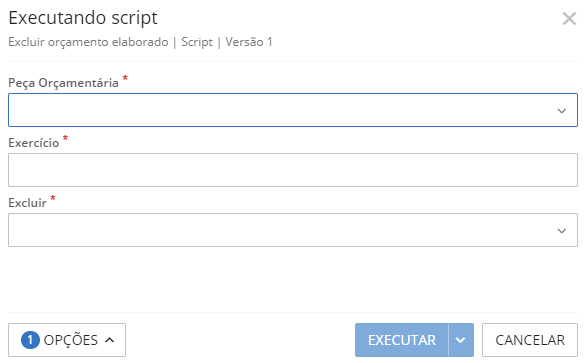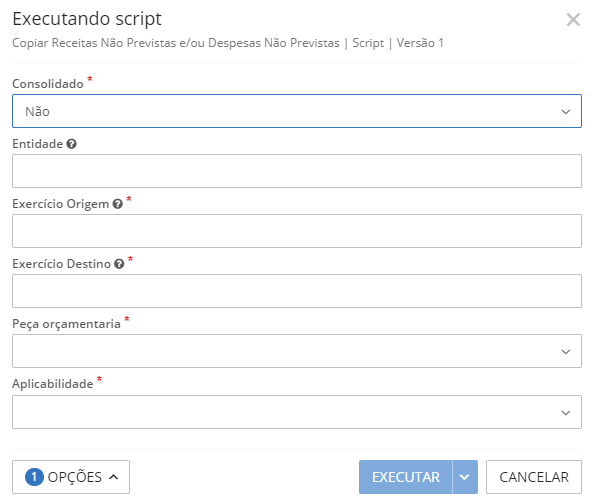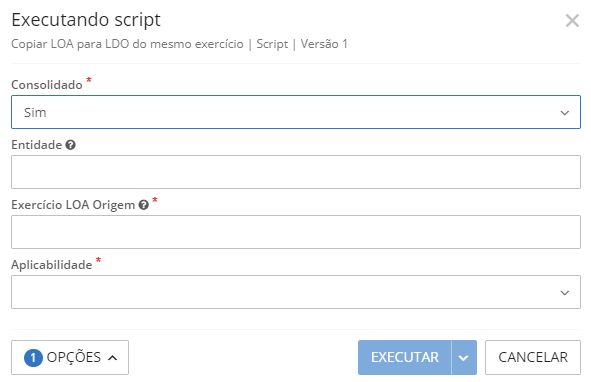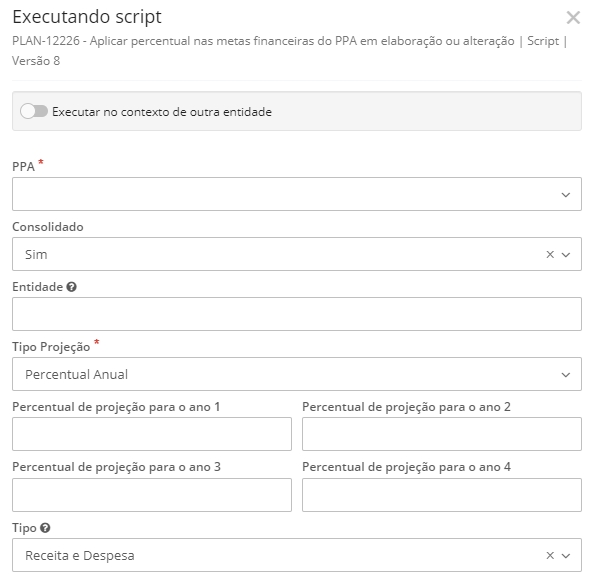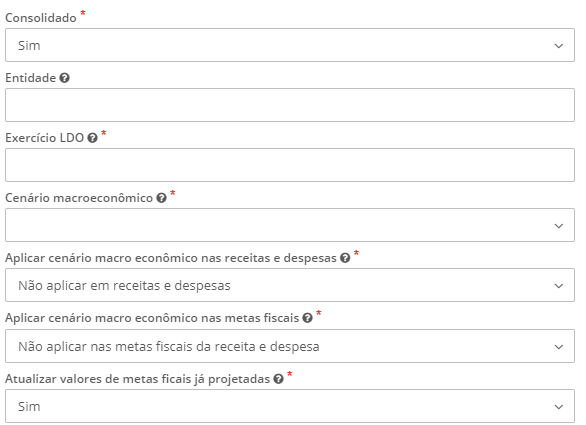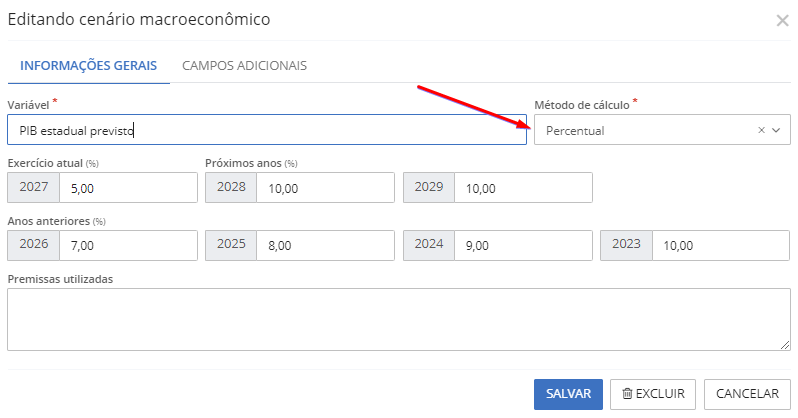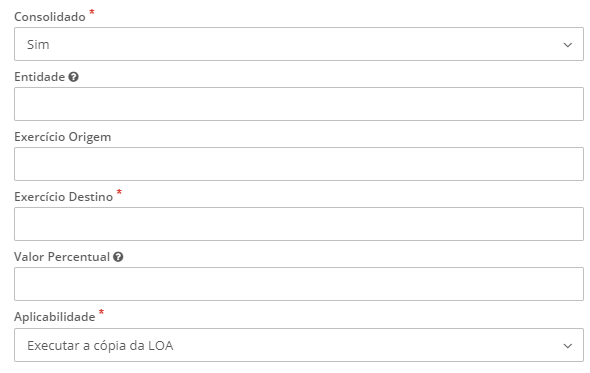Scripts
Script: Excluir orçamento elaborado
Para utilizar o script Excluir orçamento elaborado acesse o Assistente (F4) > Scripts.
Com ele é possível efetuar a exclusão do orçamento elaborado no PPA, na LDO ou na LOA de todo um exercício.
Prenchendo os parâmetros
A parametrização do script deve ser feita informando a peça orçamentária que contém os dados que devem ser excluídos, o Exercício (no caso do PPA deve ser excluído o Ano do quadriênio que contém o orçamento) e, por fim selecionar o que o script deverá Excluir: Receitas, Despesas ou Receitas e Despesas.
|
|---|
Somente será possível efetuar a exclusão de receitas e/ou despesas para uma peça orçamentária que esteja Em elaboração, se a peça já houver sido sancionada ou enviada ao Legislativo o sistema apresentará uma mensagem impeditiva e não realizará a cópia.
Script: Copiar receitas não previstas e/ou Despesas não previstas
O script Copiar receitas não previstas e/ou Despesas não previstas, pode ser acessado por meio do Assistente (F4) > Scripts.
A funcionalidade permite que o usuário copie todas as despesas e/ou receitas não previstas de um Exercício para outro, selecionando, ainda, a Peça orçamentária de destino.
Executando o script
Para execução desse script, deve-se primeiramente:
- No sistema Contábil, conter a chave de acesso válida, informada na funcionalidade Configurando > EFD - Reinf > Chave de acesso;
- A LOA ou LDO devem estar Em elaboração. Se estiver Enviada ao Legislativo, Sancionada ou Em alteração, não será possível executar a rotina;
Quando um dos itens mencionados acima não estiverem atendidos, o sistema apresentará uma mensagem de erro na execução do script com uma orientação.
Prenchendo os parâmetros
Na parametrização, o usuário deverá informar o Exercício de origem e de destino, a Peça orçamentária para onde serão importadas as informações (LDO ou LOA) e, por fim, deve selecionar o que será importado dentre as opções Receitas não previstas, Despesas Não previstas ou Receitas não previstas e Despesas Não previstas.
As receitas e despesas não serão incluídas com recurso, e estes devem ser informados na LDO ou LOA de forma manual.
|
|---|
É importante relembrar que, só será possível efetuar a cópia de receitas e/ou despesas para uma peça orçamentária que esteja Em elaboração, se a peça já houver sido sancionada ou enviada ao Legislativo o sistema apresentará uma mensagem impeditiva e não realizará a cópia.
Ainda, o sistema não efetuará cópias de Receitas e Despesas que já estão cadastradas na peça, isso porque não é possível haver mais de uma receita/despesa com uma mesma chave. As receitas/despesas que não forem copiadas serão informadas ao usuário por meio de uma mensagem no sistema no script.
Ao executar essa funcionalidade não é possível retornar os dados antes da sua execução.
Script: Copiar LOA para LDO do mesmo exercício
O script Copiar LOA para LDO do mesmo exercício possibilita que seja efetuada a cópia da LOA para a LDO do mesmo exercício, otimizando a rotina da contabilidade.
Para utilizá-lo, acesse o Assistente (F4) > Scripts, busque pelo script Copiar LOA para LDO do mesmo exercício.
Executando o script
Para execução desse script, deve-se primeiramente:
- No sistema Contábil, conter a chave de acesso válida, informada na funcionalidade Configurando > EFD - Reinf > Chave de acesso;
- A LOA ou LDO devem estar Em elaboração. Se estiver Enviada ao Legislativo, Sancionada ou Em alteração, não será possível executar a rotina;
Quando um dos itens mencionados acima não estiverem atendidos, o sistema apresentará uma mensagem de erro na execução do script com uma orientação.
Prenchendo os parâmetros
Primeiramente, informe a LOA origem (ano da LOA que deve ser copiada) e, em seguida, selecione o que deverá ser copiado: Receitas, Despesas ou Receitas e Despesas. Ao final, clique em Executar.
|
|---|
Somente será possível efetuar a cópia de receitas e/ou despesas para uma peça orçamentária que esteja Em elaboração, se a peça já houver sido sancionada ou enviada ao Legislativo o sistema apresentará uma mensagem impeditiva e não realizará a cópia.
Ao executar essa funcionalidade não é possível retornar os dados antes da sua execução.
Script: Aplicar percentual nas metas financeiras do PPA em elaboração
O script Aplicar percentual nas metas financeiras do PPA em elaboração encontra-se disponível no sistema Planejamento (Cloud), acessível por meio do Assistente (F4) > Scripts.
Nessa funcionalidade é possível:
- Aplicar apenas um percentual (%) de projeção a ser aplicado no orçamento em um PPA que já tenha receitas e despesas cadastradas;
- Aplicar o percentual em um ou mais exercícios do PPA;
- Aplicar o percentual por exercício e também acumulado. Se acumulado, aplica-se o percentual do exercício informado em relação ao ano anterior já calculado.
Executando o script
Para execução desse script, deve-se primeiramente:
- No sistema Contábil, conter a chave de acesso válida, informada na funcionalidade Configurando > EFD - Reinf > Chave de acesso;
- O PPA deve estar Em elaboração. Se estiver Enviada ao Legislativo, Sancionada ou Em alteração, não será possível executar a rotina;
- Possuir ao menos um percentual de projeção informado.
Quando um dos itens mencionados acima não estiverem atendidos, o sistema apresentará uma mensagem de erro na execução do script com uma orientação.
Ao acessar a funcionalidade serão disponibilizados os seguintes parâmetros (imagem abaixo) com sua respectiva orientação no ícone ?.
|
|---|
Preenchendo os parâmetros
Saiba como preencher os parâmetros desse script:
- PPA: informe o PPA que irá ser aplicado o percentual no orçamento;
- Consolidado: quando a opção selecionada for Sim, o script será executado para todas as entidades;
- Entidade: quando no campo Consolidado a opção Não for selecionada, pode-se informar as entidades em que o cenário deve ser executado;
- Tipo de projeção: disponibiliza as opções Percentual anual e Percentual acumulado:
- Percentual anual: será aplicado exatamente o percentual informado para o respectivo ano;
- Percentual acumulado: será aplicado o percentual informado de forma acumulada, utilizando o valor apurado no ano anterior calculado e aplicando-se o percentual informado para o ano.
- Percentual anual: será aplicado exatamente o percentual informado para o respectivo ano;
- Percentual de projeção para o ano 1, ano 2, ano 3, ano 4: deve ser informado ao menos um percentual para que a funcionalidade possa ser executada. O percentual informado será aplicado no valor orçado ou com base no valor anterior calculado caso esteja informada a opção Percentual acumulado.
- Tipo: nesse campo as opções disponíveis são:
- Receita e despesa: será aplicado o percentual em receitas e despesas do PPA;
- Receitas: será aplicado o percentual em receitas do PPA;
- Despesas: será aplicado o percentual em despesas do PPA.
- Receita e despesa: será aplicado o percentual em receitas e despesas do PPA;
Ao executar essa funcionalidade não é possível retornar os dados antes da sua execução.
Script: Aplicar cenário macroeconômico nas receitas, despesas e metas fiscais da LDO
O script Aplicar cenário macroeconômico nas receitas, despesas e metas fiscais da LDO encontra-se disponível no sistema Planejamento (Cloud), acessível por meio do Assistente (F4) > Scripts.
Nessa funcionalidade é possível aplicar um cenário macroeconômico previamente cadastrado do tipo Percentual, onde pode-se definir os registros que devem ser atualizados conforme % do ano do cenário.
Os registros que podem ser atualizados são as Receitas da LDO, as Despesas da LDO e as Metas Fiscais da Receita e Despesas da LDO. Além disso, existe a opção de apenas vincular o cenário às receitas e despesas sem aplicar percentuais.
Executando o script
Para execução desse script, deve-se primeiramente:
• No sistema Contábil, conter a chave de acesso válida, informada na funcionalidade Configurando > EFD - Reinf > Chave de acesso;
• A LDO deve estar Em elaboração. Se estiver Enviada ao Legislativo, Sancionada ou Em alteração, não será possível executar a rotina.
Quando um dos itens mencionados acima não estiverem atendidos, o sistema apresentará uma mensagem de erro na execução do script com uma orientação.
Ao acessar a funcionalidade serão disponibilizados os seguintes parâmetros (imagem abaixo) com sua respectiva orientação no ícone ?.
|
|---|
Preenchendo os parâmetros
Saiba como preencher os parâmetros desse script:
- Campo Consolidado: quando a opção selecionada for Sim, o script será executado para todas as entidades;
- Campo Entidade: quando no campo Consolidado a opção Não for selecionada, pode-se informar as entidades em que o cenário deve ser executado;
- Campo Exercício LDO: nele, você informa o ano da LDO a ser aplicado o cenário;
- Campo Cenário macroeconômico: nele, você informa o cenário macroeconômico cadastrado previamente na LDO, onde com base no percentual respectivo será aplicado no orçamento. Deve ter o campo Método de cálculo preenchido com Percentual no Cenário macroeconômico para poder ser aplicado. Veja a seguir um exemplo:
|
|---|
- Campo Aplicar cenário macro econômico nas receitas e despesas: informe umas das opções existentes para Aplicar o cenário macroeconômico, Não aplicar, apenas Vincular o cenário às receitas e despesas ou, ainda, Apagar os valores, opção que altera os valores para zero das receitas e/ou despesas, da referida peça orçamentária, sendo possível somente se o orçamento estiver em elaboração;
- Aplicar cenário macro econômico nas metas fiscais: informe uma das opções existentes para aplicar o cenário macroeconômico ou não aplicar. Quando selecionada uma opção para aplicar, serão alterados no ambiente de metas fiscais Planejamento > Metas Fiscais, conforme o % para o exercício. Se não existirem metas fiscais e for informado um % para os dois anos de projeção será projetado o % conforme o valor da receita. Caso já exista para o primeiro ano, mas para o 2º ano não, e a opção Atualizar valores de metas fiscais já projetadas esteja selecionada igual a Sim, o valor do 2º ano será aplicado no % com base no primeiro ano de projeção. Quando selecionada a opção Excluir Metas Fiscais de receitas e despesas e existir metas fiscais (menu Planejamento > LDO > Metas Fiscais da Receita e Despesa) realizadas para a LDO do ano informado, as mesmas serão apagadas para que possam ser reprogramadas.
- Atualizar valores de metas fiscais já projetadas: essa opção só será aplicada quando o parâmetro Aplicar cenário macro econômico nas metas fiscais estiver com uma funcionalidade para ser aplicada e o parâmetro Atualizar valores de metas fiscais já projetadas estiver definido como Sim. Isso permitirá que as metas fiscais já elaboradas sejam atualizadas de acordo com o percentual informado no cenário macroeconômico.
Ficou com dúvidas? Clique aqui e assista a um vídeo para saber mais sobre esse script.
Script: Copiar LOA de anos anteriores e/ou aplicar percentual na LOA em elaboração
O script Copiar LOA de anos anteriores e/ou aplicar percentual na LOA em elaboração é uma funcionalidade disponível no sistema Planejamento (Cloud), acessível por meio do Assistente (F4) > Scripts.
Essa ferramenta permite realizar duas operações importantes. Possibilita a cópia de uma Lei Orçamentária Anual (LOA) previamente elaborada em anos anteriores para uma LOA em processo de elaboração no ano atual. Dessa forma, é possível aproveitar o planejamento e as alocações orçamentárias já realizadas, agilizando o processo de criação.
Além disso, a ferramenta também permite aplicar somente um percentual (%) de projeção no orçamento de uma LOA que já possuía receitas e despesas cadastradas.
Executando o script
Para execução desse script, deve-se primeiramente:
• No sistema Contábil, conter a chave de acesso válida, informada na funcionalidade Configurando > EFD - Reinf > Chave de acesso;
• A LOA deve estar Em elaboração. Se estiver Enviada ao Legislativo, Sancionada ou Em alteração, não será possível executar a rotina.
Quando um dos itens mencionados acima não estiverem atendidos, o sistema apresentará uma mensagem de erro na execução do script com uma orientação.
Ao acessar a funcionalidade serão disponibilizados os seguintes parâmetros (imagem abaixo) com sua respectiva orientação no ícone ?.
|
|---|
Preenchendo os parâmetros
Saiba como preencher os parâmetros desse script:
- Campo Consolidado: quando a opção selecionada for Sim, o script será executado para todas as entidades;
- Campo Entidade: quando no campo Consolidado a opção Não for selecionada, pode-se informar as entidades em que o cenário deve ser executado;
- Campo Exercício Origem (Exercício da LOA a ser copiada): informe o exercício da LOA a ser copiada para LOA atual;
- Campo Exercício Destino (Exercício da LOA em elaboração): informe o exercício da LOA para onde os dados serão copiados;
- Campo Valor Percentual: informe, se necessário, o percentual (%) a ser aplicado na LOA copiada ou a ser aplicado no orçamento já elaborado;
- O campo Aplicabilidade conta com as seguintes opções:
- Executar a cópia da LOA: quando selecionada, serão copiados os dados de receitas e despesas da LOA de origem para LOA em elaboração;
- Aplicar percentual no orçamento: quando selecionada, aplica o % informado no campo Valor Percentual nas receitas e despesas já elaboradas no exercício da LOA em elaboração.
- Executar a cópia da LOA: quando selecionada, serão copiados os dados de receitas e despesas da LOA de origem para LOA em elaboração;
Ao executar essa funcionalidade não é possível retornar os dados antes da sua execução.
Ficou com dúvidas? Clique aqui e assista a um vídeo para saber mais sobre esse script.